Posso formatar o disco rígido durante a instalação do Windows 11/10/7? Sim e aqui está como fazer
Leonardo publicou em 17/01/2024 para Notas para Gerenciamento de Partições | Mais Artigos
Uma das perguntas mais comuns que recebemos antes de instalar o Windows em nosso sistema é: “Posso formatar o disco rígido no momento da instalação do Windows?” Mas sempre ficamos presos nesse ponto porque não sabemos a resposta certa. Pode haver vários motivos para limpar todo o disco rígido durante a instalação do Windows. Por exemplo, alguns podem querer remover programas maliciosos, enquanto outros podem fazer isso para melhorar o desempenho do sistema, etc.
Aqui está sua resposta. O Windows nos permite formatar o disco rígido durante o processo de instalação. Mas, para isso, você deve conhecer os passos corretos; caso contrário, poderá causar problemas durante a instalação. Aqui neste artigo, respondemos a essa pergunta em detalhes. Também compartilhamos algumas maneiras fáceis de formatar o disco rígido de destino para uma nova instalação do Windows. Então, vamos seguir em frente e obter a resposta certa.
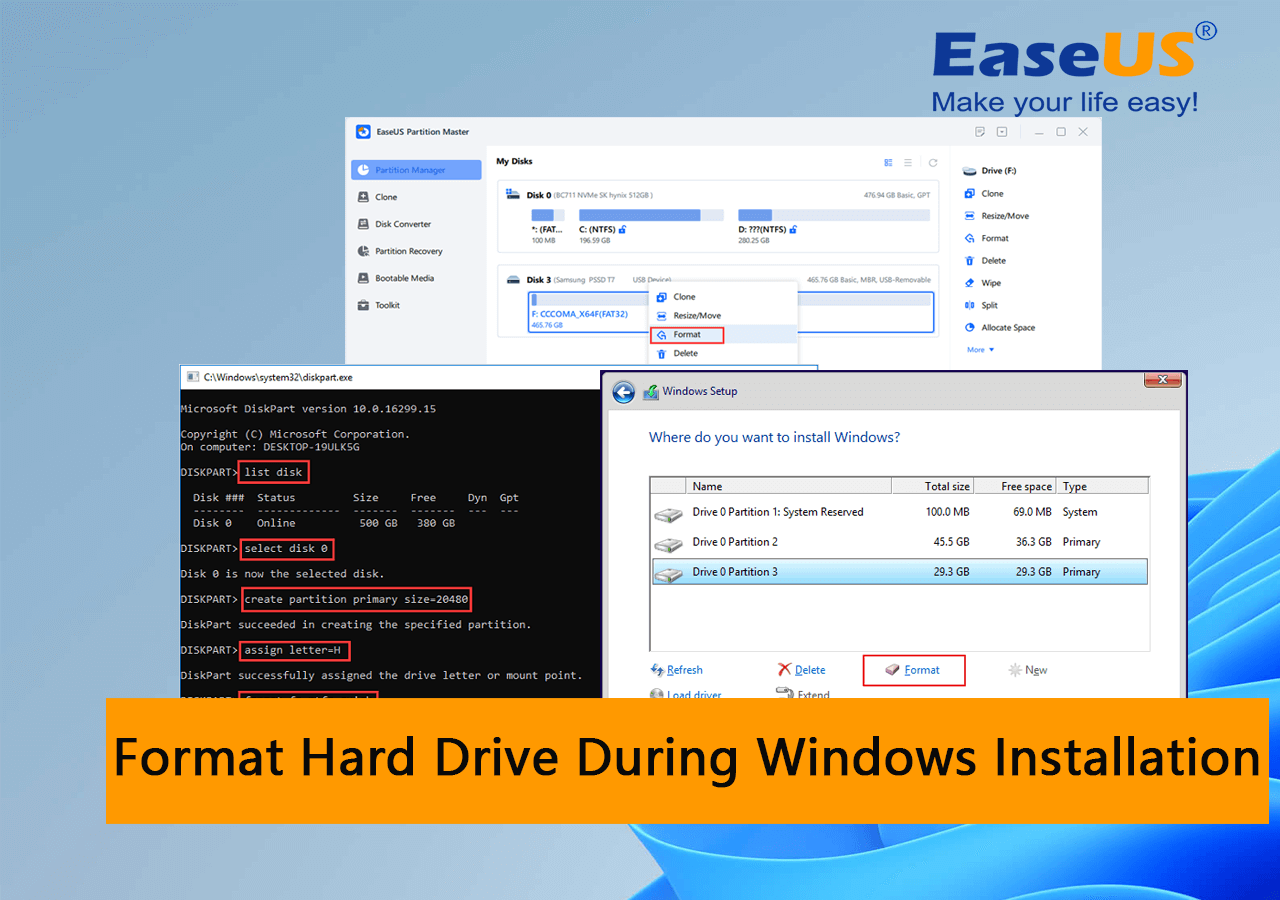
Você pode formatar um disco rígido durante a instalação do Windows 11/10?
Você pode limpar todo o disco rígido ao instalar um novo Windows. Durante o processo de instalação, você será perguntado se deseja instalar o Windows com configurações e dados anteriores ou apenas instalar o Windows. Você deve escolher a opção Personalizado: Instalar somente o Windows (avançado) nessa página para acessar a opção Formatar . Depois de fazer isso, você poderá limpar o disco rígido de destino.
Aqui estão alguns métodos para formatar o disco rígido antes e durante a instalação do novo Windows.
1. Formate o disco rígido antes de instalar o Windows: Existe uma maneira de formatar o disco rígido antes de instalar o novo Windows. Para isso, você pode usar a ferramenta EaseUS Partition Master ou qualquer ferramenta de terceiros que melhor atenda às suas necessidades.
2. Formate o disco rígido durante a instalação do Windows usando a opção personalizada: Uma forma de formatar o disco rígido durante a instalação do Windows é escolher a opção Personalizada na caixa "Que tipo de instalação você deseja?" página. Você receberá esta página durante o processo de instalação.
3. Formate o disco rígido durante a instalação do Windows com a linha de comando do Diskpart: O último método para limpar o disco rígido durante a instalação de um novo Windows é usar o comando Diskpart . Você precisa executar alguns comandos simples no utilitário Prompt de Comando.
Se você ainda não iniciou a instalação do Windows, sugerimos usar o Método #1 . Usando o Método nº 1, você pode formatar o disco rígido antes da nova instalação do Windows. Geralmente recomendamos que os usuários usem esse método, pois é muito fácil e rápido. Além disso, todos os métodos mencionados neste guia são confiáveis e funcionais. Você pode consultar livremente este guia e seguir qualquer um dos métodos mencionados.
Leitura adicional: Formatar disco rígido a partir do BIOS do Windows 10
Guia 1. Formate o disco rígido antes de instalar o Windows
Aplica-se a: Iniciantes do Windows
Você decidiu usar este método, o que significa que seu sistema está funcionando bem e você ainda não começou a instalar um novo Windows. Antes de instalar o Windows, recomendamos fazer backup dos dados atuais do Windows. Assim, você pode acessar o conteúdo anterior do Windows a qualquer momento, mesmo após instalar o novo Windows.
Para formatar o disco rígido antes de instalar o novo Windows 11 ou inferior, você deve usar um gerenciador de partição gratuito de terceiros que suporte a formatação de disco. Quando se trata de formatar o disco rígido, sempre recomendamos que os usuários usem o EaseUS Partition Master . EaseUS Partition Master nos permite formatar qualquer partição do disco rígido, incluindo a unidade C, sem problemas.
Passo 1. Execute o EaseUS Partition Master, clique com o botão direito na partição do disco rígido que pretende formatar e escolha "Formatar".

Passo 2. Na nova janela, defina o rótulo da partição, o sistema de arquivos (NTFS/FAT32/EXT2/EXT3/EXT4/exFAT) e o tamanho do cluster para a partição a ser formatada e clique em "OK".

Etapa 3. Em seguida, você verá uma janela de aviso, clique em "Sim" para continuar.

Etapa 4. Clique no botão "Executar 1 tarefa(s)" para revisar as alterações e clique em "Aplicar" para iniciar a formatação da partição em seu disco rígido.

O que mais você pode fazer com o EaseUS Partition para se preparar para a instalação do Windows?
- Se o espaço em disco parecer insuficiente para instalar o Windows 11 mais recente, você poderá aumentar a partição do disco com recursos não alocados.
- Você também pode converter MBR em disco GPT para Windows 11 , além disso, com um disco GPT , você pode criar várias partições, até mais de quatro.
- Com este software, você pode aprender como clonar um disco rígido do Windows 11 ou duplicar suas partições para outro por conta própria.
- Esta ferramenta quase cobriu tudo, desde limpar partições do disco rígido até mesclá-las com outras partições.
- É compatível com quase todas as versões do Windows, como Windows 11, Windows 10, Windows 8.1/8 e Windows 7.
Você deve baixar a ferramenta Ease Partition Master e tentar.
Guia 2. Formate o disco rígido durante a instalação do Windows usando a opção personalizada
Aplica-se a: Proprietários experientes do Windows
Durante o processo de instalação, obtemos a opção Personalizado: Instalar apenas o Windows (avançado) que nos permite selecionar em qual partição queremos instalar um novo Windows. Depois de escolher o disco rígido de destino, isso nos permite formatar a partição durante a instalação do novo Windows. Você pode seguir cuidadosamente as etapas mencionadas abaixo para formatar uma partição específica do seu disco rígido.
Nota: As etapas abaixo se aplicam aos usuários que instalam o Windows usando a unidade flash USB inicializável. Se estiver usando o DVD ou outro dispositivo para instalar o Windows, você precisará alterar as configurações de ordem de inicialização no BIOS . Nesse caso, você pode consultar este guia , pois ele demonstra o mesmo com facilidade. Por favor, siga todas as etapas cuidadosamente.
Passo 1. Você deve primeiro iniciar o PC com a unidade flash USB inicializável do Windows .
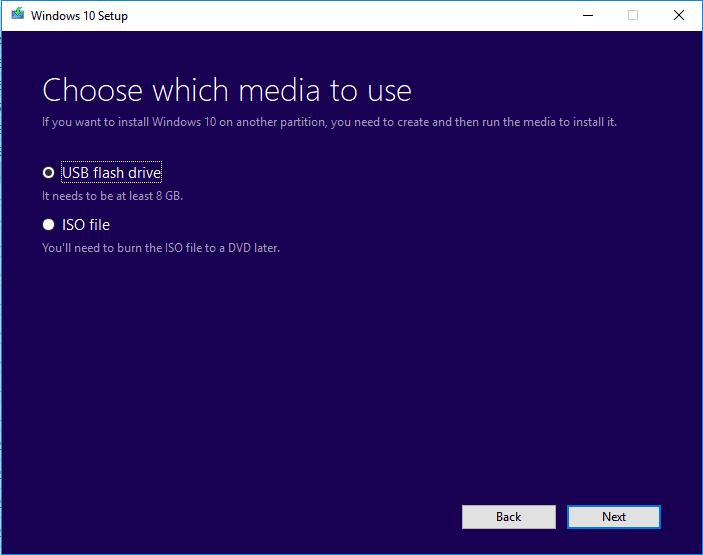
Etapa 2. Em seguida, pressione qualquer tecla do teclado para continuar com a configuração da instalação.
Etapa 3. Agora clique em Avançar e depois clique na opção Instalar agora .
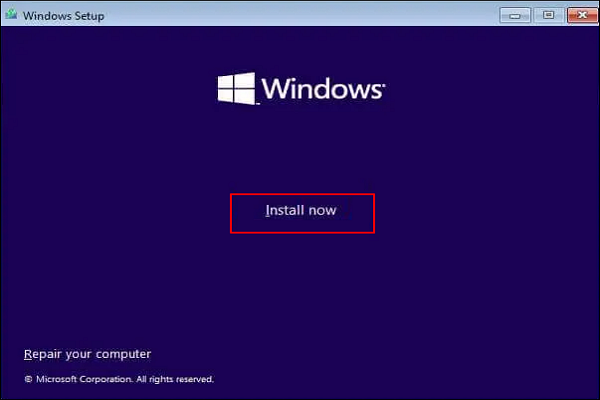
Passo 4. Em seguida, clique na opção “ Não tenho chave de produto” , que você pode adicionar posteriormente.
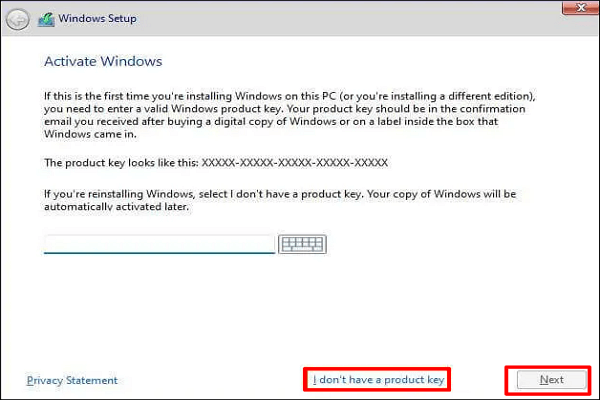
Etapa 5. Depois disso, selecione a edição do Windows que corresponde à sua chave de licença do Windows.
Etapa 6. Agora, marque o Caixa de seleção "Aceito os termos de licença" e clique no botão Avançar .
Etapa 7. Você precisa selecionar a opção Personalizado agora: Instalar somente o Windows (avançado) entre as opções fornecidas.
Passo 8. Depois disso, selecione a partição na qual deseja instalar o novo Windows e formate-o.
Passo 9. Assim que a partição for selecionada, clique em Formatar e a seguir clique na opção OK para formatar o disco rígido selecionado.
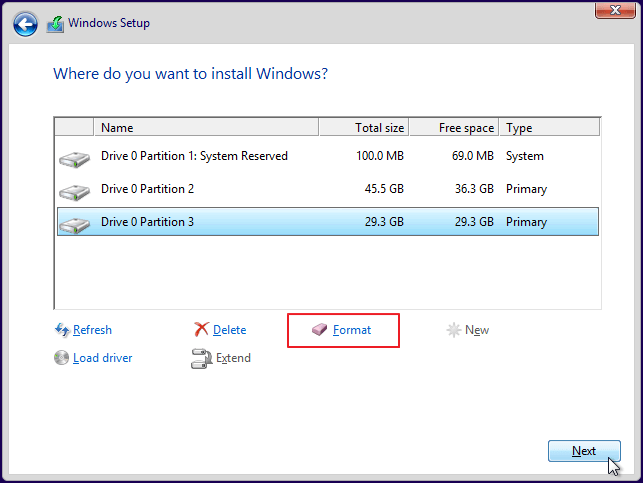
É isso.
Guia 3. Formate o disco rígido ao instalar o Windows com linha de comando do Diskpart
Aplica-se a: usuários e administradores avançados do Windows
O último método para formatar o disco rígido durante a instalação do Windows é com a linha de comando do Diskpart. Os comandos do Diskpart ajudam você a visualizar e gerenciar os discos rígidos do seu computador. Você pode formatar facilmente o disco rígido usando o comando Diskpart. Sugerimos seguir as etapas mencionadas abaixo para formatar o disco rígido usando o comando Diskpart.
Passo 1. Na tela de instalação do Windows, pressione a combinação de teclas Shift + F10 e segure-a até que a janela do prompt de comando apareça.
Passo 2. Agora digite diskpart no prompt de comando e pressione a tecla Enter no teclado.
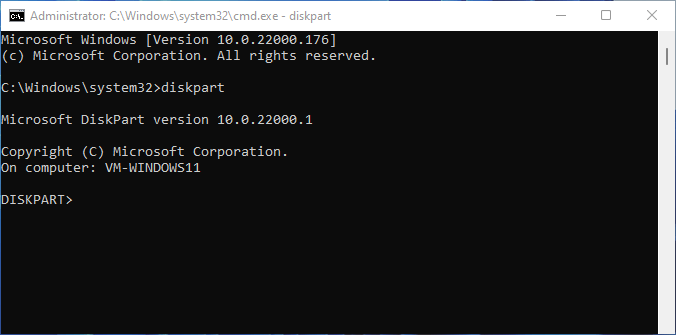
Etapa 3. Após executar o comando acima, digite list disk e pressione Enter para visualizar todos os discos do seu sistema.
Passo 4. Agora digite select disk [número do disco] no prompt de comando para selecionar o disco rígido.
Etapa 6. Digite clean no console para formatar o disco rígido selecionado e pressione a tecla Enter no teclado.
Etapa 7. Agora, digite criar partição primária no prompt de comando e pressione Enter chave para criar uma nova partição para a unidade existente.
Etapa 8. Depois disso, formate a unidade digitando format fs= NTFS no CMD porque a maioria dos computadores usa armazenamento NTFS atualmente.
Etapa 9. Em seguida, digite atribuir no prompt de comando e pressione a tecla Enter para atribuir uma nova letra à nova partição.
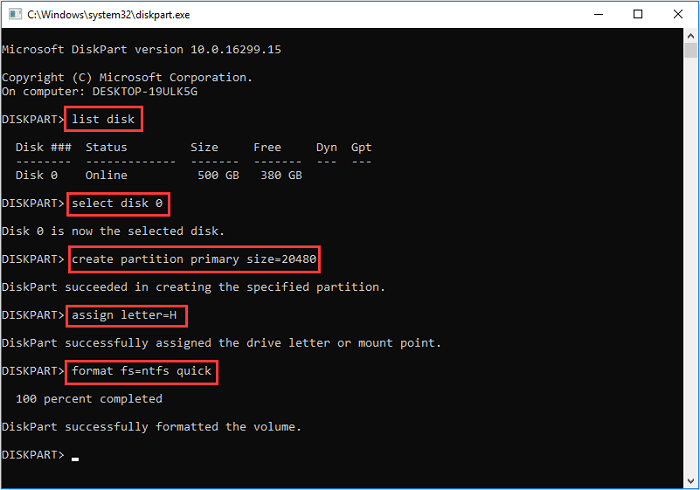
Etapa 10. Agora você pode sair da janela e continuar a instalação do Windows.
É isso.
Conclusão
Felizmente, o Windows nos permite formatar o disco rígido durante a instalação de um novo Windows. Neste artigo, compartilhamos três métodos para formatar as partições do disco rígido durante a instalação do Windows. Porém, uma das maneiras mais fáceis é formatar a unidade antes de instalar a versão mais recente do Windows. Você pode usar a ferramenta EaseUS Partition Master para formatar sua unidade e instalar o novo Windows. Recomendamos experimentar esta ferramenta, pois é perfeita para formatação de disco rígido.
Perguntas frequentes sobre formatação do disco rígido durante a instalação do Windows
Aqui neste artigo, falamos detalhadamente sobre a formatação de discos rígidos durante a instalação do Windows. Caso você ainda tenha dúvidas, respondemos perguntas comuns nesta seção. Verifique todas as perguntas desta seção para encontrar respostas e esclarecer todas as suas dúvidas.
1. A instalação do Windows 10 formata o disco rígido?
A instalação do novo Windows não limpa os dados do sistema. No entanto, oferece opções para limpar antes de instalar o Windows e no momento da instalação do Windows.
2. Todas as unidades são formatadas quando instalo um novo Windows?
Não, nem todas as unidades são formatadas durante a instalação do Windows. O Windows redefinirá apenas o disco rígido selecionado e não tocará em outros discos rígidos.
3. Posso formatar a unidade C durante a execução do Windows
Você não pode formatar a unidade C do Windows em execução porque o Windows está instalado no mesmo disco rígido. No entanto, existem algumas ferramentas como o EaseUS Partition Master que ajudam a formatar o disco rígido principal.
Artigos relacionados
-
Como redimensionar partições e disco rígido GPT?
![imagem]() Jacinta 2023/09/26
Jacinta 2023/09/26
-
Tudo o que Você Deve Saber Sobre Apagar | Como Apagar com Segurança Suas Informações de SSD
![imagem]() Leonardo 2023/09/26
Leonardo 2023/09/26
-
Como Redimensionar a Partição EXT4 no Windows 11/10 [Atualização 2024]
![imagem]() Rita 2024/01/09
Rita 2024/01/09
-
Como formatar um disco rígido externo que não é visível [maneiras eficientes]
![imagem]() Leonardo 2024/01/17
Leonardo 2024/01/17
Sobre EaseUS Partition Master
Software de gerenciamento de disco e partição para uso pessoal e comercial. Deixe-o gerenciar sua unidade de armazenamento: redimensionar, formatar, excluir, clonar, converter, etc.
Vídeo tutorial

Como particionar um disco rígido no Windows 11/10/8/7
Como podemos te ajudar
Encontre respostas para perguntas comuns abaixo.
